3 måter å spille MP4 på Chromebook på
Står du overfor situasjonen at Chromebook ikke kan spille MP4-videoer?
Google Chromebook er en bærbar datamaskin som kjører Chrome OS, i stedet for Windows eller macOS. Den kan lagre alle typer filer, inkludert videoer i Google Drive og Googles skylagringstjeneste. Chromebook lar deg også se forskjellige mediefiler på den. Imidlertid klarer mange brukere ikke spill MP4-filer på Chromebook.

Det rare er at noen MP4-filer kan spilles av en innebygd videospiller på Chromebook, mens andre MP4-filtyper ikke kan støttes. Du bør vite at MP4 bare er en beholder for video- og lydkodeker. Hvis den innfødte Chrome OS-videospilleren ikke kan lese kodeken i MP4-beholderen, kan den ikke spille den. Dette innlegget vil dele 3 nyttige måter å hjelpe deg på spill MP4-filer på Chromebook.
SIDEINNHOLD
Del 1. Spill MP4 på Chromebook med VLC for Chrome OS
Standard video- og lydavspiller på Chromebook kan bare støtte og spille ganske mange filformater. Selv for den populære MP4, kan det hende du ikke klarer å spille den. Tatt i betraktning det, kan du installere en tredjeparts mediaspiller for videoavspilling på Chromebook. Den kraftige VLC tilbyr en versjon for Chrome OS. Du kan stole på det for å spille MP4 og andre filer på Chromebook.
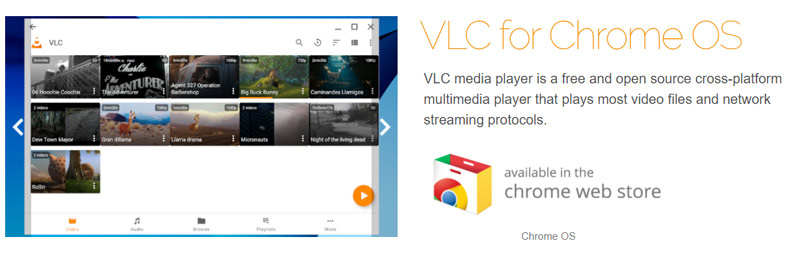
Gå til VLC-siden på Chrome Nettmarked, og følg deretter instruksjonene for å installere VLC på Chromebook. VLC for Chrome OS er i stand til å spille av de fleste video- og lydfiler, nettverksstrømmer og DVD-filer, akkurat som desktopversjonen av VLC. I tillegg til MP4 støtter VLC også MKV, AVI, MOV, OGG, TS, M2TS, MP3, AAC, FLAC og mer. Etter at du har installert VLC på Chromebook, kan du enkelt vise mediefiler.
VLC er ikke en MP4-spiller for Chrome, det kan også ripp DVD til MP4 for å spille på Chrome.
Del 2. Slik spiller du MP4-filer på Chromebook gjennom Google Drive
Som nevnt ovenfor lar Chromebook deg lagre filer på Google Drive og andre skylagringstjenester. Når du ikke klarer å spille MP4 på Chromebook, kan du velge å åpne videoen via Google Drive.
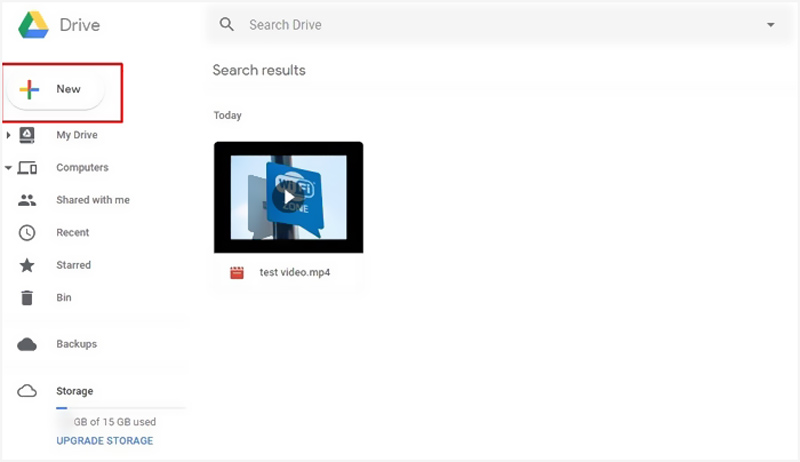
Først må du laste opp MP4-filene til Google Drive, Dropbox eller en annen fillagringstjeneste som inkluderer videoavspilling. Du må sette Chromebooken under en god nettverkstilkobling. Deretter kan du streame MP4 på Chromebook derfra.
Del 3. Konverter format for å spille MP4 på Chromebook
Noen ganger kan Chromebook ikke støtte MP4-avspilling normalt. Den innebygde spilleren kan ikke åpne MP4, videoen spilles uten lyd, eller avspillingen er ujevn. MP4 skal først være kodet med H.264, og deretter kan den spilles på Chromebook.
I så fall kan du også velge å konvertere disse MP4-filene til et riktig format som Chromebook er kompatibel med. Du kan sjekke listen over Chromebook-støttet video / lydkodek under.
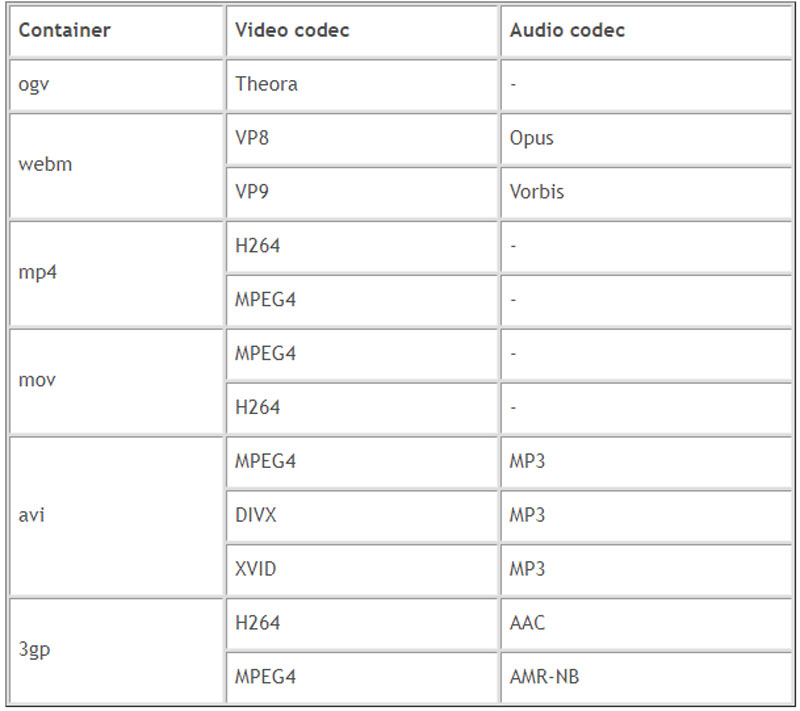
For å konvertere video til en Chromebook-støttet fil, kan du stole på profesjonelle Video-konverterer. Den har muligheten til å konvertere video- og lydfiler uten å miste kvalitet. Videre tilbyr den en bestemt kategori av Chrome-utdataformat slik at du enkelt kan konvertere video til Chromebook.
![]() Beste Chromebook Video Converter
Beste Chromebook Video Converter
- Konverter hvilken som helst video til Chromebook-støttet fil med høy kvalitet.
- Konverter 4K, 1080p HD og SD-video til over 200 formater som MP4, MOV, AVI, FLV, MP3, etc.
- Kraftige redigeringsfunksjoner som trim, beskjæring, rotering, vannmerke, 3D, forbedring, effekter og mer.
- Støtt avansert maskinvareakselerasjon og prosessoroptimalisering med flere kjerner.

Trinn 1. Dobbeltklikk på nedlastingsknappen ovenfor og følg instruksjonene for å installere og kjøre denne Chromebook-videokonvertereren gratis på datamaskinen din.
Steg 2. Forsikre deg om at du er under Konverter funksjon, og klikk deretter Legg til filer eller det store + ikonet for å importere filene du vil konvertere.

Trinn 3. Klikk på format ikonet på høyre side av den importerte videoen. Velg rullegardinformatlisten Enhet kategorien. Bla ned for å finne Chrome og velg deretter et passende utdataformat for Chromebook.
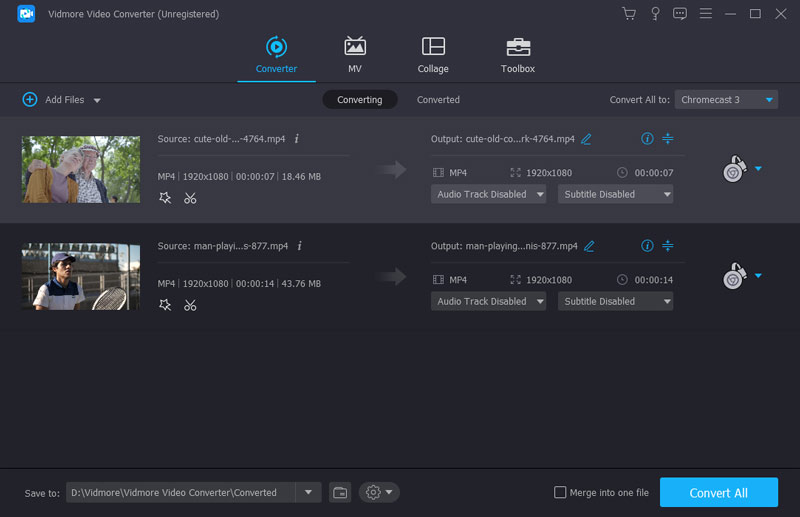
Trinn 4. Klikk på Konverter alle -knappen for å starte videokonvertering. Ved å ta i bruk den avanserte akselerasjonsteknologien, kan den gi deg en superrask konverteringshastighet. Etter konvertering kan du flytte videoen til Chromebook og spille den av.
Del 4. Vanlige spørsmål om å spille MP4-filer på Chromebook
Spørsmål 1. Hvordan aktiverer jeg flash-spiller i Chrome?
For å aktivere Flash Player for nettstedet i Chrome, må du klikke på låseikonet på venstre side av adressefeltet. Velg Flash-boksen og klikk deretter Tillat. Etter det vil Chrome be deg om å laste inn siden på nytt. Klikk på Last inn på nytt for å bekrefte operasjonen. Når du mislykkes i å spille av videoer på Chrome, kan du også bruke denne tilnærmingen.
Spørsmål 2. Spiller Google Drive MP4?
Ja. Google Drive har en innebygd MP4-videospiller som kan hjelpe deg med å åpne og se MP4-videoer. Du kan laste opp MP4-filen direkte til Google Drive og streame den. Dessuten kan du få en MP4-spiller til åpne MP4-filer direkte.
Spørsmål 3. Hvorfor kan jeg ikke bruke Google Play på Chromebook?
Du må sjekke og aktivere Google Play-funksjonen på Chromebook. Gå til Innstillinger på Chromebook, rull ned for å finne Google Play Butikk-delen. Her kan du slå på Google Play-funksjonen og bruke den.
Konklusjon
Kan du ikke spille MP4-filer på Chromebook? Det er flere mulige årsaker til at Chromebook ikke spiller MP4-problemet. Her i dette innlegget har vi delt 3 effektive løsninger for å hjelpe deg spill MP4 på Chromebook. Håper du bedre kan se mediefilene dine på Chromebook etter å ha lest dette innlegget.


